
Contenuto
Questo post ti insegnerà come accedere al menu delle impostazioni del Galaxy Tab S6 in cui puoi attivare l'interruttore per abilitare la modalità di risparmio energetico adattivo. Continua a leggere per istruzioni più dettagliate.
Quando è abilitato, Adaptive Power Saving può attivare le funzioni di risparmio della batteria per attivarsi automaticamente quando viene percepito un uso intenso della routine del dispositivo.
Questa funzione in genere è utile ogni volta che alcune app subdole continuano a essere eseguite in background sul tuo dispositivo anche se le chiudi già.
Per evitare che ciò accada, puoi mettere il tuo dispositivo in modalità di risparmio energetico adattivo. Se ti stai chiedendo come accedere e gestire questa impostazione sul tuo Galaxy Tab S6, la seguente demo ti guiderà attraverso l'intero processo.
Semplici passaggi per abilitare la modalità di risparmio energetico adattivo sul tuo Galaxy Tab S6
Tempo necessario: Cinque minuti
I passaggi seguenti dimostrano il processo standard per abilitare la funzione di risparmio energetico adattivo per Galaxy Tab S6. Anche le singole schermate vengono fornite come rappresentazioni visive. Puoi procedere ogni volta che tutto è impostato.
- Scorri verso l'alto dalla parte inferiore della schermata Home per iniziare.
L'esecuzione di questo gesto avvierà il visualizzatore di app.

- Dal visualizzatore di app, individuare e quindi toccare Impostazioni.
Successivamente il menu Impostazioni si apre nella schermata successiva.
Qui puoi vedere le principali funzionalità e opzioni da gestire sul tuo dispositivo.
- Per continuare, scorri verso il basso e quindi tocca Cura del dispositivo.
Successivamente verrà visualizzata una nuova schermata che mostra lo stato corrente della batteria, dello spazio di archiviazione, della memoria e della sicurezza della scheda.
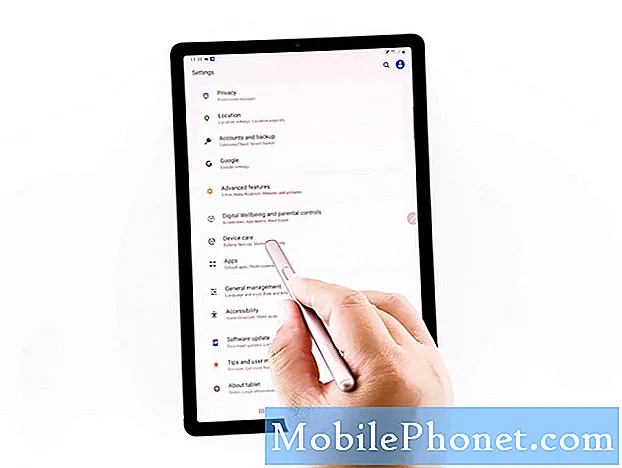
- Tocca per selezionare Batteria dagli elementi forniti.
I dettagli sull'utilizzo della batteria e altre funzioni rilevanti appariranno nel display successivo.
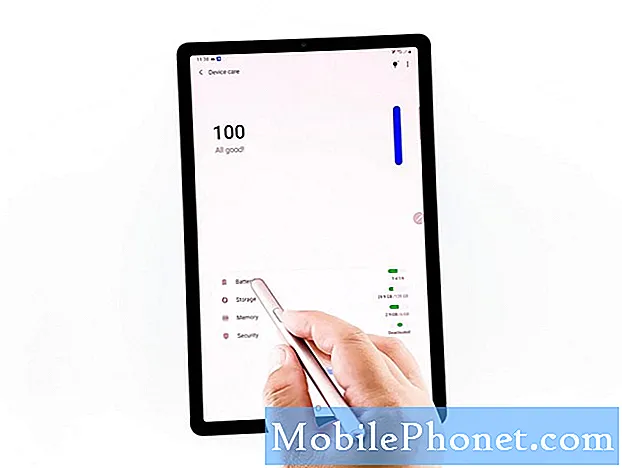
- Quindi, tocca Modalità di alimentazione per continuare.
Nella schermata successiva vedrai un elenco di modalità di risparmio energetico disponibili.
La modalità di alimentazione predefinita è impostata su Ottimizzato.
È possibile modificarlo toccando il pulsante di opzione prima della modalità di alimentazione preferita. Altrimenti, mantieni le impostazioni predefinite.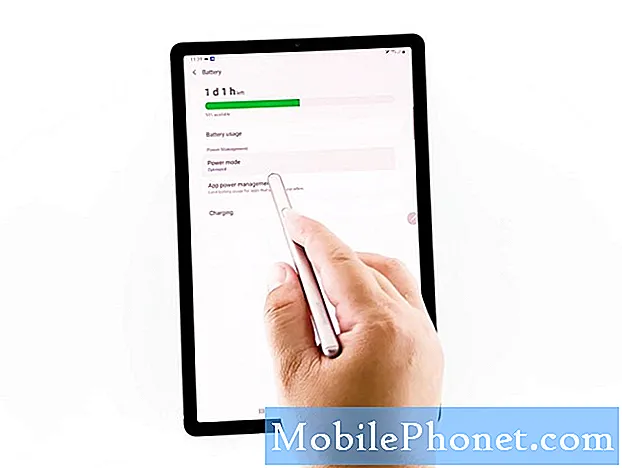
- Sotto le opzioni della modalità di alimentazione, puoi vedere l'interruttore accanto a Risparmio energetico adattivo. Basta attivare l'interruttore per abilitare la funzione.
Il risparmio energetico adattivo verrà quindi attivato sul dispositivo.

Utensili
- Android 10
Materiali
- Samsung Galaxy Tab S6
Ed è così che lo fai!
L'attivazione delle modalità di risparmio energetico è spesso necessaria quando la batteria si sta scaricando e tuttavia è ancora necessario utilizzare il dispositivo.
L'attivazione della funzione di risparmio energetico adattivo aiuterà il dispositivo a gestire le modalità di alimentazione in base ai modelli di utilizzo. Pertanto, può passare automaticamente alla modalità di risparmio energetico medio o massimo quando necessario.
Anche l'attivazione della funzione di risparmio energetico adattivo può essere considerata tra i potenziali rimedi, soprattutto quando il dispositivo inizia a sperimentare un rapido esaurimento della batteria. In questo modo il sistema assegna la priorità alle richieste delle app in base a come le app vengono utilizzate di recente e di frequente.
Si prega di visitare il nostro Canale Youtube per visualizzare tutorial più completi e video sulla risoluzione dei problemi su diversi dispositivi mobili.
POSTI RILEVANTI:
- Come riparare una batteria del Samsung Galaxy Note 9 che si scarica così rapidamente dopo un aggiornamento
- Come risolvere il rapido esaurimento della batteria sul tuo Samsung Galaxy S9 dopo aver installato un nuovo aggiornamento (semplici passaggi)


